Autor:
Carl Weaver
Fecha De Creación:
28 Febrero 2021
Fecha De Actualización:
27 Junio 2024

Contenido
- Pasos
- Método 1 de 4: Windows 8
- Método 2 de 4: Windows 7 / Vista
- Solución de problemas de Windows 7
- Método 3 de 4: Windows XP
- Método 4 de 4: uso de software de terceros
Como usuario de Windows, probablemente esté familiarizado con la ventana de inicio de sesión azul que se abre cada vez que inicia su computadora. Si usted es el propietario o gerente de una empresa, probablemente desee que las computadoras de sus empleados se vean más profesionales, y si es un usuario habitual, lo más probable es que desee ver algo más interesante en el monitor que la pantalla azul estándar; en estos casos, cambie el fondo de la ventana de inicio de sesión.
Pasos
Método 1 de 4: Windows 8
 1 Presione Windows + C para abrir la barra de accesos. Seleccione "Configuración".
1 Presione Windows + C para abrir la barra de accesos. Seleccione "Configuración".  2 Haga clic en Cambiar la configuración de la computadora. Luego haga clic en Personalizar (en el panel izquierdo).
2 Haga clic en Cambiar la configuración de la computadora. Luego haga clic en Personalizar (en el panel izquierdo). 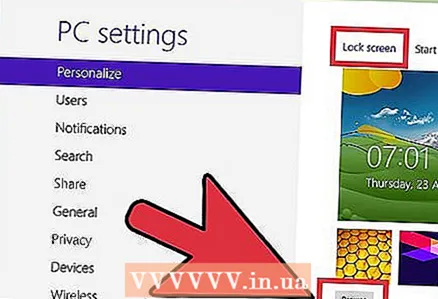 3 En el panel derecho, haga clic en "Bloquear pantalla" - "Examinar" y busque la imagen que desee. Habiendo encontrado la imagen deseada, seleccione el archivo (para hacer esto, haga clic en él) y haga clic en "Seleccionar imagen" (en la esquina inferior derecha). La imagen que elija se mostrará en la pantalla de bloqueo.
3 En el panel derecho, haga clic en "Bloquear pantalla" - "Examinar" y busque la imagen que desee. Habiendo encontrado la imagen deseada, seleccione el archivo (para hacer esto, haga clic en él) y haga clic en "Seleccionar imagen" (en la esquina inferior derecha). La imagen que elija se mostrará en la pantalla de bloqueo. - Dado que Windows 8 es muy diferente de las versiones anteriores de este sistema, la pantalla de bloqueo es análoga a la ventana de inicio de sesión.
- También puede personalizar algunas de las opciones de la pantalla de inicio tocando en la pantalla de inicio (no en la pantalla de bloqueo).
Método 2 de 4: Windows 7 / Vista
 1 Haga clic en Inicio y escriba regedit.exe en la barra de búsqueda. Haga clic en "regedit.exe" en los resultados de la búsqueda.
1 Haga clic en Inicio y escriba regedit.exe en la barra de búsqueda. Haga clic en "regedit.exe" en los resultados de la búsqueda. 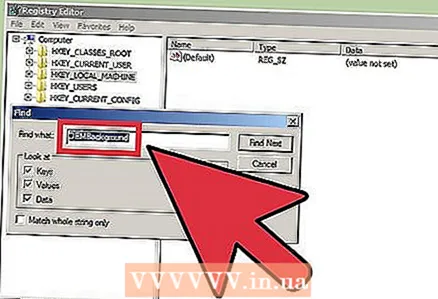 2 Busque el archivo "OEMBackground.’
2 Busque el archivo "OEMBackground.’ - Haga clic en "HKEY_LOCAL_MACHINE".
- Haga clic en Editar (arriba).
- Haga clic en Buscar.
- Ingrese OEMBackground y haga clic en Siguiente. El registro encontrará este archivo y abrirá la carpeta donde está almacenado en el panel derecho.
 3 Haga doble clic en el archivo "OEMBackground."En la línea" Valor ", cambie de 0 a 1. Haga clic en Aceptar.
3 Haga doble clic en el archivo "OEMBackground."En la línea" Valor ", cambie de 0 a 1. Haga clic en Aceptar. - Si cambió el tema de su computadora, puede devolver el fondo original cambiando de 1 a 0. Es posible que deba repetir estos pasos después de cambiar el tema para personalizar la ventana de inicio de sesión nuevamente.
 4 Abra la siguiente carpeta:
4 Abra la siguiente carpeta:- Haga clic en "Inicio" - "Computadora".
- Haga doble clic en "Unidad (C :)".
- Haga doble clic en "Windows".
- Haga doble clic en "System32".
- Haga doble clic en "oobe".
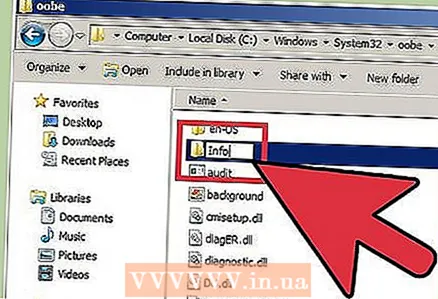 5 En la carpeta "oobe", cree una nueva carpeta llamada "información".
5 En la carpeta "oobe", cree una nueva carpeta llamada "información".- Para hacer esto, haga clic derecho en "oobe"; se abrirá un menú. En el menú, busque y coloque el cursor sobre Crear. Se abrirá un submenú. En él, haga clic en "Carpeta". Ingrese información para el nombre de esta carpeta.
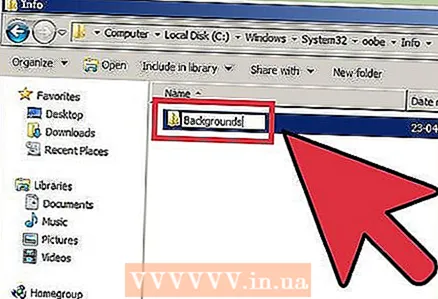 6 Abra la carpeta "información" y cree una nueva carpeta llamada "fondos".
6 Abra la carpeta "información" y cree una nueva carpeta llamada "fondos".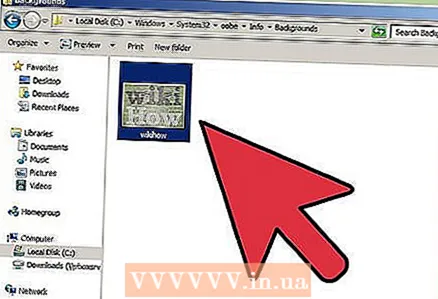 7 Copie y pegue el archivo deseado en esta carpeta.
7 Copie y pegue el archivo deseado en esta carpeta.- Para copiar una imagen, simplemente haga clic derecho sobre ella y haga clic en "Copiar".
- Para pegar la imagen, haga clic derecho en la carpeta "fondos" y haga clic en "Pegar".
- El tamaño JPG de la imagen no debe superar los 256 kB. La resolución de la imagen debe coincidir con la resolución del monitor (aunque no es obligatorio).
 8 Haga clic derecho en la imagen y haga clic en Cambiar nombre. Introduzca backgroundDefault.webp. Si presiona Windows + L, verá una nueva imagen de la ventana de inicio de sesión.
8 Haga clic derecho en la imagen y haga clic en Cambiar nombre. Introduzca backgroundDefault.webp. Si presiona Windows + L, verá una nueva imagen de la ventana de inicio de sesión.
Solución de problemas de Windows 7
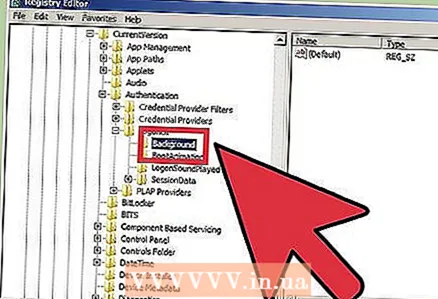 1 Si no puede encontrar el archivo "OEMBackground", cree uno. Abra el Editor del registro (regedit.exe) y haga lo siguiente:
1 Si no puede encontrar el archivo "OEMBackground", cree uno. Abra el Editor del registro (regedit.exe) y haga lo siguiente: - Haga clic en HKEY_LOCAL_MACHINE.
- Haga clic en "SOFTWARE".
- Haga clic en Microsoft.
- Haga clic en Windows.
- Haga clic en "CurrentVersion".
- Haga clic en "Autenticación".
- Haga clic en "LogonUI".
- Haga clic en Fondo.
 2 Cree un nuevo valor DWORD. Para hacer esto, haga clic derecho dentro del panel derecho. Se mostrará el botón Crear. Desplácese sobre este botón y elija Valor DWORD en el menú para crear un archivo OEMBackground.
2 Cree un nuevo valor DWORD. Para hacer esto, haga clic derecho dentro del panel derecho. Se mostrará el botón Crear. Desplácese sobre este botón y elija Valor DWORD en el menú para crear un archivo OEMBackground.
Método 3 de 4: Windows XP
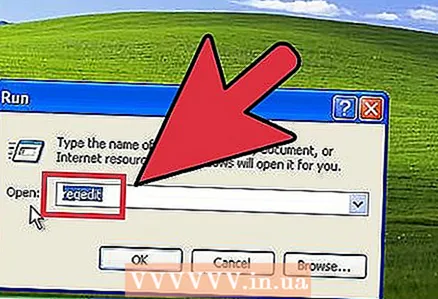 1 Haga clic en Inicio - Ejecutar y escriba Regedit. Haga clic en Aceptar.
1 Haga clic en Inicio - Ejecutar y escriba Regedit. Haga clic en Aceptar. 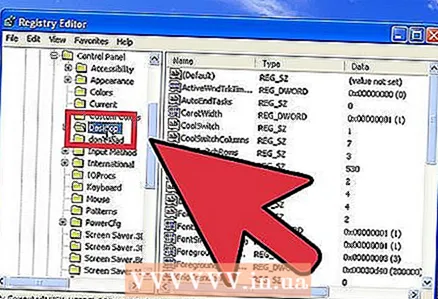 2 Abra la siguiente carpeta:
2 Abra la siguiente carpeta:- Haga clic en "HKEY_USERS".
- Haga clic en "PREDETERMINADO".
- Haga clic en "Panel de control".
- Haga clic en "Escritorio".
 3 En el panel derecho, haga doble clic en el archivo "Fondo de pantalla".
3 En el panel derecho, haga doble clic en el archivo "Fondo de pantalla". 4 En la línea "Valor", ingrese la ruta a la imagen que desea usar en la ventana de inicio de sesión. Por ejemplo, si la imagen está en la carpeta Imágenes, ingrese C: Users Public Pictures background.bmp. Cierre el editor de registro y los cambios surtirán efecto.
4 En la línea "Valor", ingrese la ruta a la imagen que desea usar en la ventana de inicio de sesión. Por ejemplo, si la imagen está en la carpeta Imágenes, ingrese C: Users Public Pictures background.bmp. Cierre el editor de registro y los cambios surtirán efecto. - La imagen debe estar en formato .bmp.
- Si desea organizar la imagen en forma de mosaicos, establezca el valor "TileWallPaper" en 1.
- Si desea estirar la imagen, establezca el valor "WallPaperStyle" en 2.
Método 4 de 4: uso de software de terceros
Existen programas de terceros con los que puede cambiar el fondo de la ventana de inicio de sesión sin abrir el editor de registro.
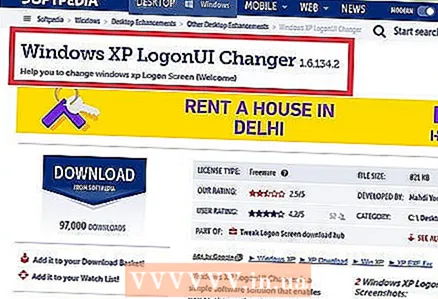 1 Busque un programa que sea compatible con Windows XP.
1 Busque un programa que sea compatible con Windows XP.- Windows XP LogonUI Changer es un programa gratuito que le permite cambiar el fondo de la ventana de inicio de sesión.
- Logon Studio es un programa gratuito que viene con 30 imágenes preinstaladas. Con este programa, puede cambiar otros parámetros de la ventana de inicio de sesión (pero tal configuración parecerá complicada para los usuarios inexpertos).
- Logon Screen Changer es un programa gratuito que le permite utilizar imágenes de usuario. Con este programa, también puede cambiar otras configuraciones de la ventana de inicio de sesión, y esto es bastante simple.
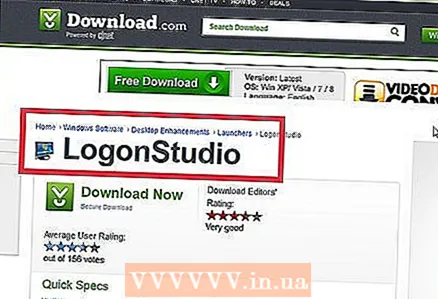 2 Busque un programa que sea compatible con Windows Vista.
2 Busque un programa que sea compatible con Windows Vista.- Logon Studio también es compatible con Windows Vista.
- Logon Changer Pro. Compatible con Vista y Windows 7. Software gratuito que le permite cambiar el tamaño de las imágenes. También le permite obtener una vista previa de las imágenes antes de aplicarlas.
 3 Busque un programa que sea compatible con Windows 7.
3 Busque un programa que sea compatible con Windows 7.- Tweaks.com Logon Changer para Windows 7. Programa gratuito con una interfaz simple y conveniente. Es compatible con el cambio de tamaño de las imágenes.
- Cambiador de fondo de inicio de sesión de Windows 7. Software gratuito que admite varias versiones de Windows 7.Tiene una interfaz muy atractiva, pero su tarjeta gráfica debería funcionar con animación 3D.
 4 Busque un programa que sea compatible con Windows 8.
4 Busque un programa que sea compatible con Windows 8.- LogonEight. Un programa gratuito que te permite seleccionar una o más imágenes.
- Camaleón. Este programa se puede comprar en la Tienda Windows. Proporciona opciones únicas para personalizar la ventana de inicio de sesión o la pantalla de bloqueo. Busca imágenes en Internet y te las ofrece para que elijas (absolutamente gratis). También puede establecer la frecuencia con la que cambia el fondo.
 5 Descarga el programa y ejecútalo.
5 Descarga el programa y ejecútalo.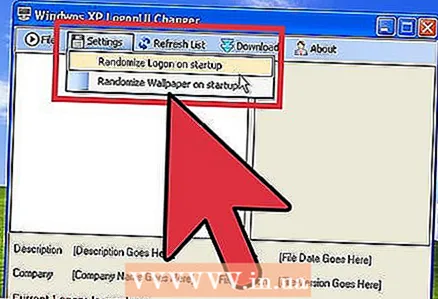 6 Siga las instrucciones en pantalla o use la interfaz del programa para seleccionar el fondo que desee.
6 Siga las instrucciones en pantalla o use la interfaz del programa para seleccionar el fondo que desee.



